Windows.applicationmodel.store.dll fout oplossen; Kan ik het verwijderen?
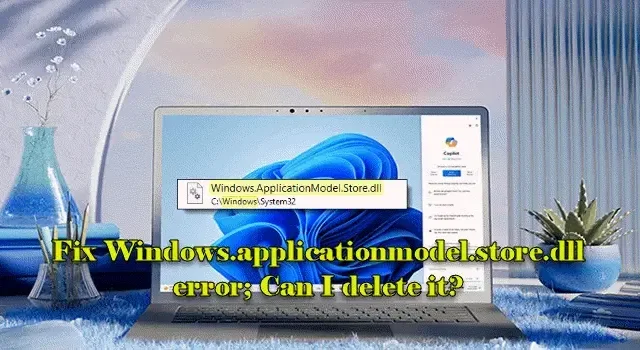
Windows.applicationmodel.store.dll is een Dynamic Link Library (DLL)-bestand, voornamelijk geassocieerd met de Microsoft Store. Het biedt functies en API’s om aankopen, downloads en app-updates van de Store te beheren en helpt Store-functionaliteiten te integreren met de rest van het besturingssysteem.
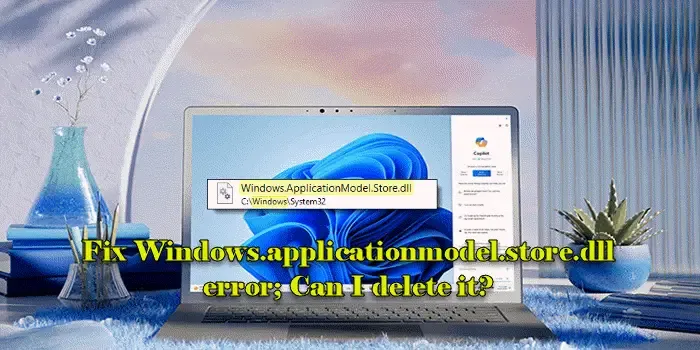
Als Windows.applicationmodel.store.dll ontbreekt of beschadigd raakt, kunt u fouten tegenkomen bij het openen van de Microsoft Store of de apps die hiervan afhankelijk zijn. Deze foutmeldingen kunnen de volgende zinnen bevatten:
Kan C:\Windows\SysWOW64\Windows.ApplicationModel.Store.dll niet vinden
Kan {app_name} niet starten. Een vereist onderdeel ontbreekt: Windows.ApplicationModel.Store.dll. Installeer {app_name} opnieuw.
Het laden van Windows.ApplicationModel.Store.dll is mislukt.
Wat veroorzaakt de fout Windows.applicationmodel.store.dll?
De fout kan om verschillende redenen optreden, waaronder het opzettelijk of onbedoeld verwijderen of kwijtraken van het bestand Windows.ApplicationModel.Store.dll, malware-infecties die systeembestanden beschadigen of verwijderen, of registerproblemen met foutieve of ongeldige vermeldingen.
Windows.applicationmodel.store.dll-fout oplossen
Om de fout Windows.applicationmodel.store.dll op Windows 11/10 te verhelpen , volgt u deze stappen voor probleemoplossing:
- Systeemherstel gebruiken
- Windows bijwerken
- Update/herinstalleer de app
- SFC- of DISM-scan uitvoeren
- Registreer het DLL-bestand opnieuw
- Download en vervang het DLL-bestand
Laten we dit eens nader bekijken.
1] Gebruik Systeemherstel
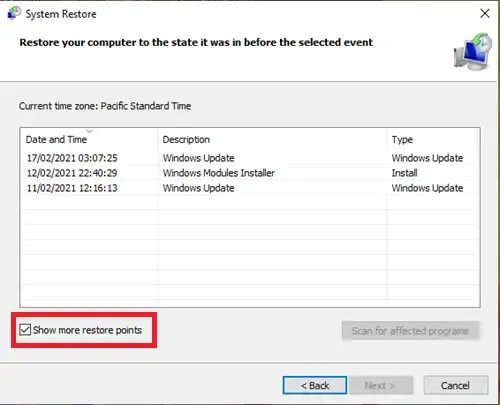
Herstelpunten worden gegenereerd wanneer u een nieuwe app of driver installeert, of wanneer u handmatig een herstelpunt maakt. Controleer of u herstelpunten beschikbaar hebt en probeer een systeemherstel uit te voeren, waarbij u een datum kiest van vóór het optreden van het probleem, of toen het systeem nog prima werkte. Hiermee wordt uw systeem teruggezet naar een eerdere staat, wat mogelijk het DLL-probleem oplost.
Druk op Win + R , typ ‘ rstrui ‘ in het dialoogvenster Uitvoeren en druk op Enter . Klik op Volgende in de wizard Systeemherstel. Beschikbare herstelpunten worden weergegeven. Als u het herstelpunt dat u wilt gebruiken niet ziet, selecteert u het selectievakje ‘ Meer herstelpunten weergeven ‘.
Selecteer het gewenste herstelpunt in de lijst met resultaten en klik op Volgende om door te gaan. Volg de instructies op het scherm om het herstel te voltooien.
2] Windows bijwerken
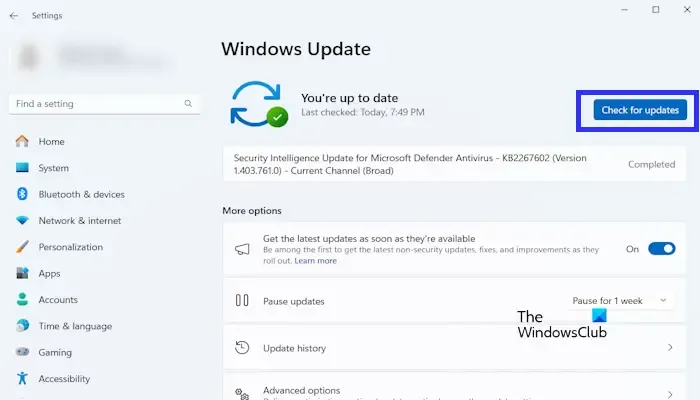
Windows Updates bevatten vaak patches en fixes voor systeembestanden, inclusief DLL’s. Deze updates kunnen corrupte of ontbrekende DLL’s vervangen door hun nieuwe versies, wat mogelijk compatibiliteitsproblemen oplost die de fout kunnen veroorzaken.
Om Windows bij te werken, opent u Instellingen door op Win + I te drukken en selecteert u Windows Update in het linkermenu. Klik op Controleren op updates om te zien of er updates beschikbaar zijn. Als er updates worden gevonden, downloadt en installeert u deze. Start vervolgens uw pc opnieuw op en kijk of de fout is verdwenen.
3] Update/installeer de app opnieuw
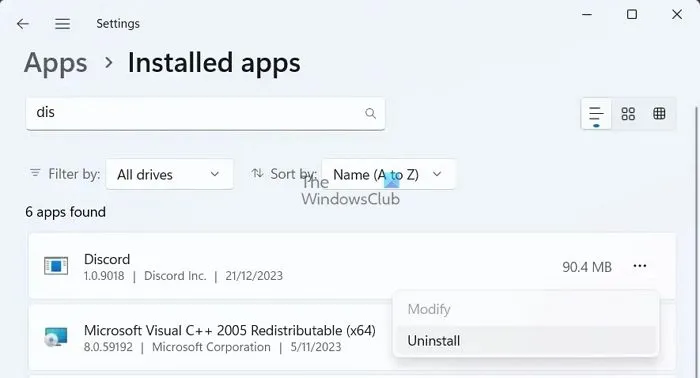
Als de fout optreedt bij het uitvoeren van een specifieke app, probeer dan die app bij te werken of opnieuw te installeren. Ook al is de DLL gekoppeld aan de Microsoft Store, apps die ervan afhankelijk zijn, kunnen nog steeds worden beïnvloed als er problemen zijn met het bestand. App-updates kunnen patches bevatten die bekende problemen oplossen, waaronder problemen met ontbrekende of incompatibele DLL’s. Als u de app opnieuw installeert, worden alle componenten opnieuw geïnstalleerd, inclusief alle DLL’s waarvan de app afhankelijk is.
Om de app bij te werken, opent u de Microsoft Store, klikt u op Bibliotheek in de linkerbenedenhoek, zoekt u de app en klikt u op het pictogram Bijwerken naast de app.
Om de app opnieuw te installeren, gaat u naar Instellingen > Apps > Geïnstalleerde apps . Klik op het pictogram met de drie puntjes naast de naam van de app en selecteer Verwijderen . Installeer de app vervolgens opnieuw via de Microsoft Store of download het installatieprogramma van de officiële website.
4] Voer een SFC- of DISM-scan uit
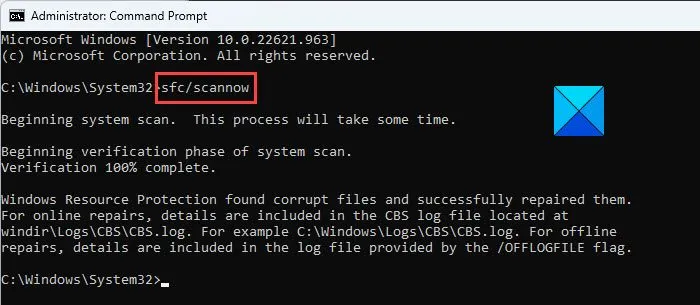
Probeer vervolgens de SFC- of DISM-scan uit te voeren.
De SFC-scan controleert op en herstelt ontbrekende of beschadigde systeembestanden door ze te vervangen door de juiste versies uit de Windows-cache. De DISM-scan herstelt de systeemkopie om diepere problemen op te lossen die SFC mogelijk niet kan oplossen. Beide scans helpen ontbrekende of beschadigde systeembestanden, inclusief DLL’s, te herstellen.
Om een SFC-scan uit te voeren, opent u de Opdrachtprompt als beheerder, typt u sfc /scannowen drukt u op Enter .
Voor een DISM-scan typt uDISM /Online /Cleanup-Image /RestoreHealth.
5] Registreer het DLL-bestand opnieuw
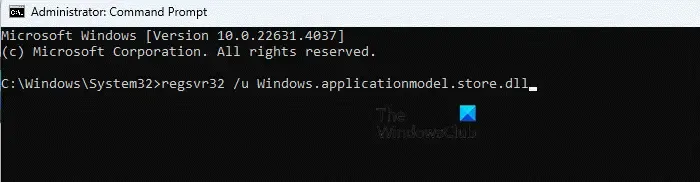
Bij het updaten of opnieuw installeren van een app worden de benodigde DLL’s meestal automatisch geregistreerd, maar soms mislukt de registratie of raakt deze beschadigd. Door de DLL handmatig opnieuw te registreren, weet Windows waar de DLL zich bevindt en hoe deze moet worden gebruikt, waardoor mogelijke DLL-fouten worden opgelost.
Open de opdrachtprompt als beheerder en voer de volgende opdracht uit in het opdrachtpromptvenster:
regsvr32 /u Windows.applicationmodel.store.dll
De bovenstaande opdracht zal de DLL deregistreren. Om het DLL-bestand opnieuw te registreren, voert u de volgende opdracht uit:
regsvr32 Windows.applicationmodel.store.dll
U zou een bevestigingsbericht moeten zien waarin staat dat de DLL succesvol is geregistreerd.
6] Download en vervang het DLL-bestand
Als laatste redmiddel kunt u een agressievere aanpak proberen (niet aanbevolen voor amateurgebruikers). Download hiervoor de juiste versie van het Windows.ApplicationModel.Store.dll -bestand die overeenkomt met uw Windows-versie en -architectuur (32-bits of 64-bits) en vervang deze door de huidige DLL.
Nadat u de DLL hebt vervangen, registreert u deze opnieuw met behulp van de regsvr32opdracht om ervoor te zorgen dat deze correct met het systeem is geïntegreerd.
- Download alleen DLL-bestanden van betrouwbare bronnen . Downloaden van onbetrouwbare websites kan het risico met zich meebrengen dat er malware of defecte bestanden in uw systeem terechtkomen.
- Als het DLL-bestand aanwezig is maar beschadigd is, maak dan een back-up voordat u het vervangt. Op deze manier kunt u het herstellen als de vervanging problemen veroorzaakt.
Als geen van de bovenstaande oplossingen werkt, moet u mogelijk een schone installatie van Windows uitvoeren om de fout Windows.applicationmodel.store.dll op uw Windows 11/10-pc op te lossen.
Ik hoop dat dit helpt!
Kan ik het bestand Windows.applicationmodel.store.dll verwijderen?
Het verwijderen van Windows.applicationmodel.store.dll wordt afgeraden. Het is een essentieel systeembestand dat een cruciale rol speelt in het functioneren van de Microsoft Store en de applicaties die ervan afhankelijk zijn. Het verwijderen van dit bestand kan ernstige problemen veroorzaken, zoals app-storingen, systeeminstabiliteit en het onvermogen om toegang te krijgen tot de Store zelf. Zelfs als het door een professional wordt geadviseerd, is het beter om het bestand te repareren of te vervangen dan het permanent te verwijderen.
Zijn DLL-bestanden belangrijk?
Ja, DDL-bestanden bevatten een verscheidenheid aan functies, procedures en bronnen die apps aanroepen om taken uit te voeren die cruciaal zijn voor het soepel functioneren van het Windows-besturingssysteem en de apps zelf. Deze bestanden zijn gemaakt om meerdere programma’s dezelfde code te laten delen, waardoor waardevol geheugen en systeembronnen worden bespaard.



Geef een reactie